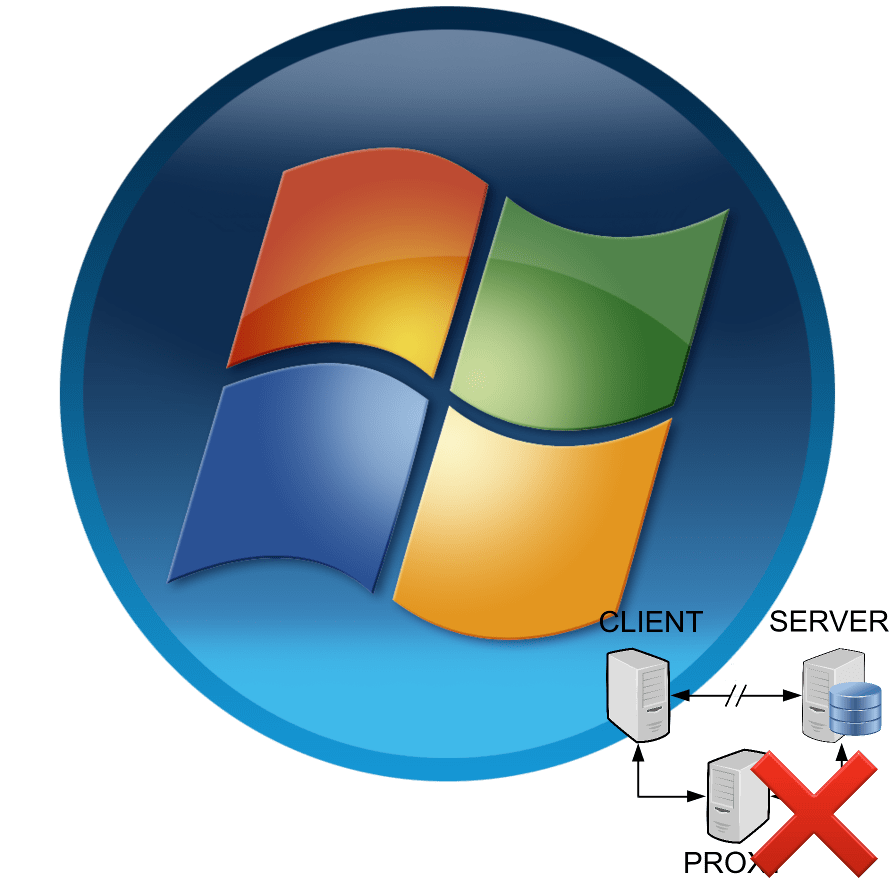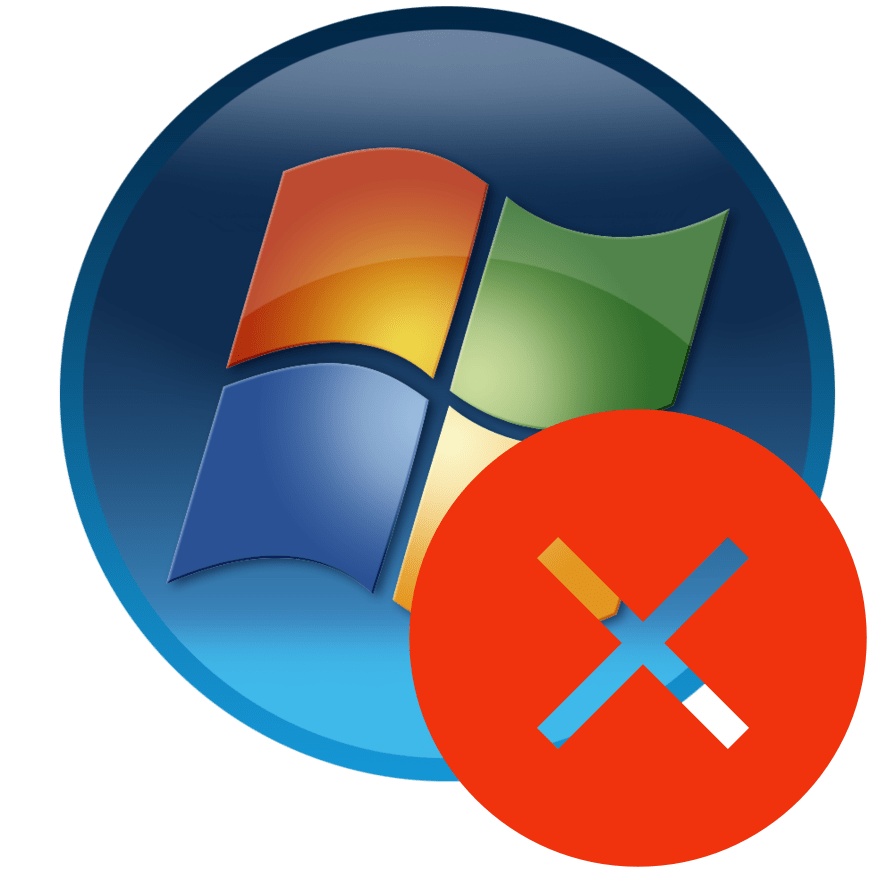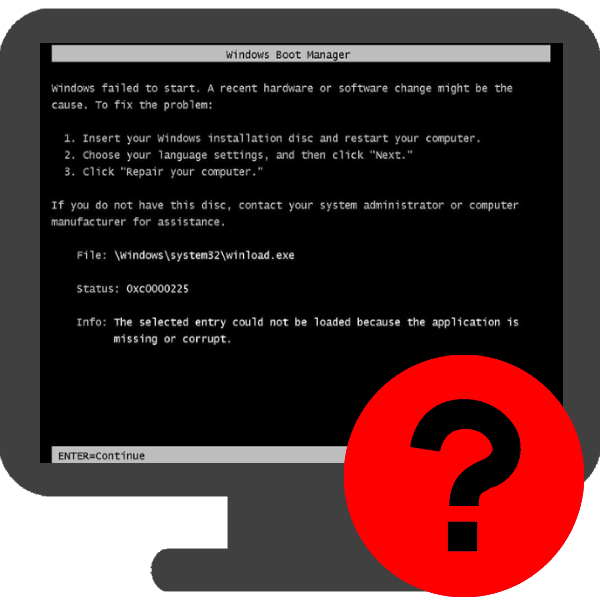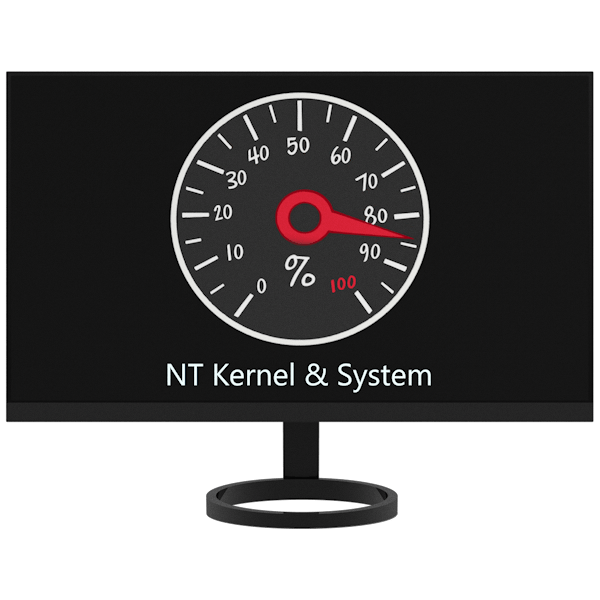Зміст

Починаючи з Віндовс 7 і в більш пізніх версіях цієї операційної системи, користувачі персональних комп'ютерів почали стикатися з досить цікавою ситуацією. Іноді після процесу установки, переустановлення або оновлення ОС автоматично створюється і починає відображатися в Провіднику Новий розділ жорсткого диска розміром не більше 500 МБ, який називається & 171; зарезервовано системою&187; . У цьому томі зберігається Службова Інформація, а якщо конкретніше, то завантажувач Windows, конфігурація системи за замовчуванням і дані шифрування файлів на вінчестері. Природно, що будь-який користувач може задатися питанням: чи можна прибрати такий розділ і як це реалізувати на практиці?
Прибираємо розділ &171;зарезервовано системою&187; в Віндовс 7
В принципі, сам факт наявності на комп'ютері з Windows розділу вінчестера, зарезервованого системою, не представляє особливої небезпеки або незручності для досвідченого користувача. Якщо ви не збираєтеся заходити в цей тому і здійснювати будь-які необережні маніпуляції з системними файлами, то цей диск можна спокійно залишити. Його повне видалення пов'язане з необхідністю перенесення даних за допомогою спеціалізованого програмного забезпечення і може привести до абсолютної непрацездатності Віндовс. Найрозумніший вихід для звичайного користувача &8212; це приховати розділ, зарезервований ОС з провідника, а при новій установці ОС зробити кілька простих дій, що перешкоджають його створенню.
Спосіб 1: Приховування розділу
Спочатку давайте разом спробуємо відключити відображення обраного розділу жорсткого диска в штатному провіднику операційної системи та інших файлових менеджерах. При бажанні або необхідності подібну операцію можна зробити з будь-яким потрібним томом вінчестера. Все дуже зрозуміло і просто.
- Натискаємо на сервісну кнопку &171; Пуск & 187; і на вкладці здійснюємо клік правою кнопкою миші по рядку &171; Комп'ютер&187; . У випадаючому меню вибираємо графу & 171; Управління & 187; .
- У вікні з правого боку знаходимо параметр &171;управління дисками&187; і відкриваємо його. Тут ми зробимо всі необхідні зміни режиму відображення розділу, зарезервованого системою.
- Натискаємо ПКМ по значку обраного розділу і переходимо в параметр &171;Змінити букву диска або шлях до диска&187; .
- У новому віконці виділяємо буквене позначення диска і клацаємо ЛФМ на іконку &171; видалити & 187; .
- Підтверджуємо обдуманість і серйозність наших намірів. У разі необхідності видимість цього тому можна відновити в будь-який зручний момент.
- Готово! Поставлена задача успішно вирішена. Після перезавантаження системи зарезервований службовий розділ стане невидимим в Провіднику. Тепер безпеку комп'ютера на належному рівні.
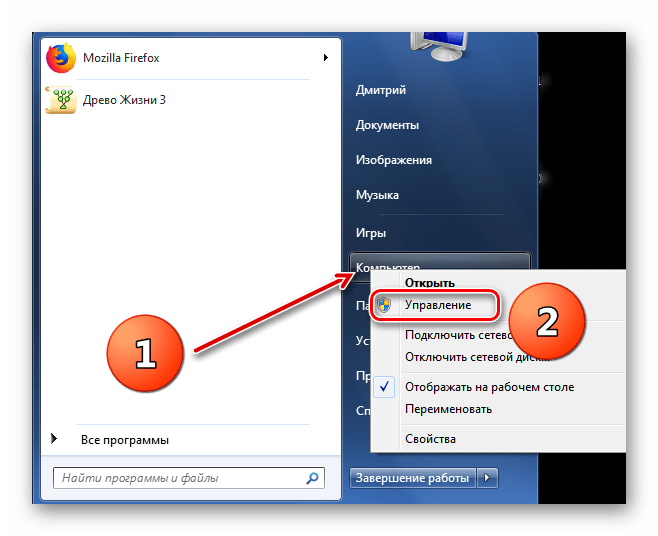
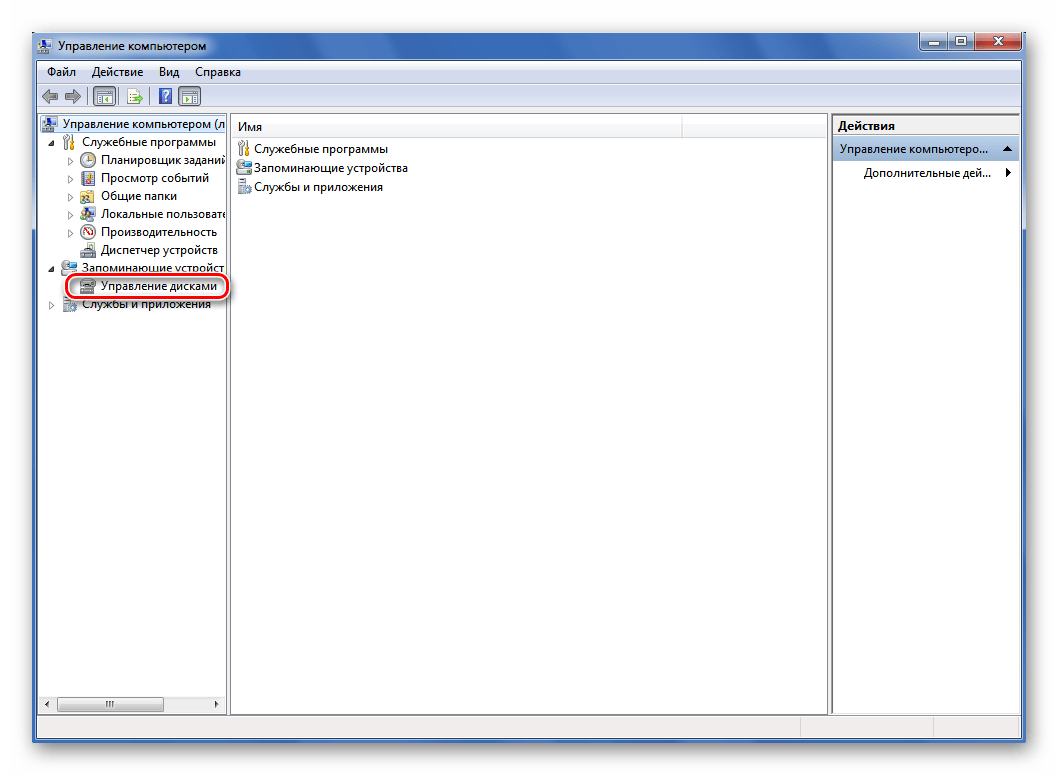
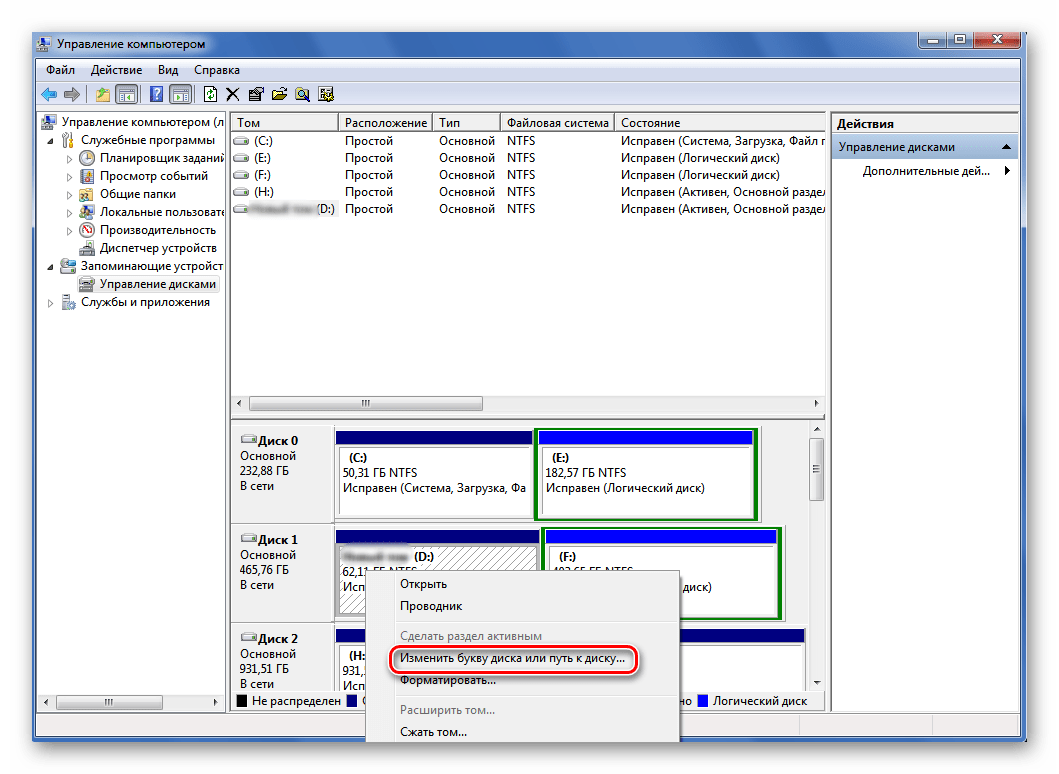
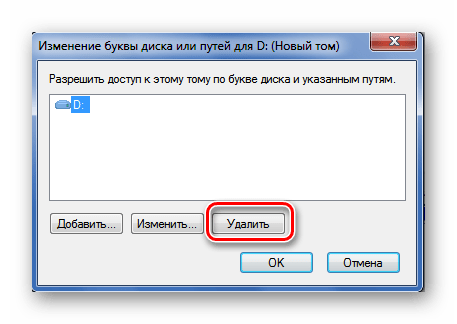
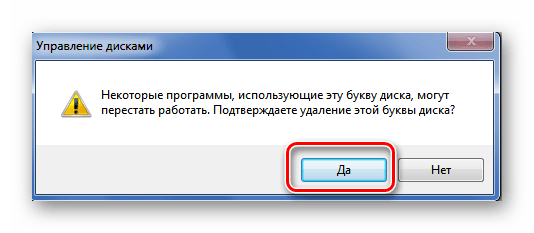
Спосіб 2: запобігання створення розділу під час встановлення ОС
А тепер спробуємо зробити так, щоб абсолютно непотрібний нам диск не був створений при установці Віндовс 7. Зверніть особливу увагу, що такі маніпуляції при інсталяції операційної системи не можна проводити, якщо у вас зберігається цінна інформація в декількох розділах вінчестера. Адже в результаті буде створений тільки один системний тому жорсткого диска. Інші дані будуть втрачені, тому їх потрібно скопіювати на резервні носії.
- Приступаємо до установки Віндовс в звичайному порядку. Після завершення копіювання файлів інсталятора, але до сторінки вибору майбутнього системного диска натискаємо комбінацію клавіш Shift + F10
на клавіатурі і цим відкриваємо командний рядок. Вводимо команду
diskpartі тиснемо на Enter . - Потім набираємо в командному рядку
select disk 0і також запускаємо виконання команди клавішею введення . Повинна з'явитися напис, що обраний диск 0. - Тепер пишемо останню команду
create partition primaryі знову тиснемо на Enter , тобто ми створюємо системний обсяг жорсткого диска. - Потім закриваємо командну консоль і продовжуємо установку Windows в єдиний розділ. Після закінчення інсталяції ОС ми гарантовано не побачимо на своєму комп'ютері розділ під назвою &171; зарезервовано системою&187;.
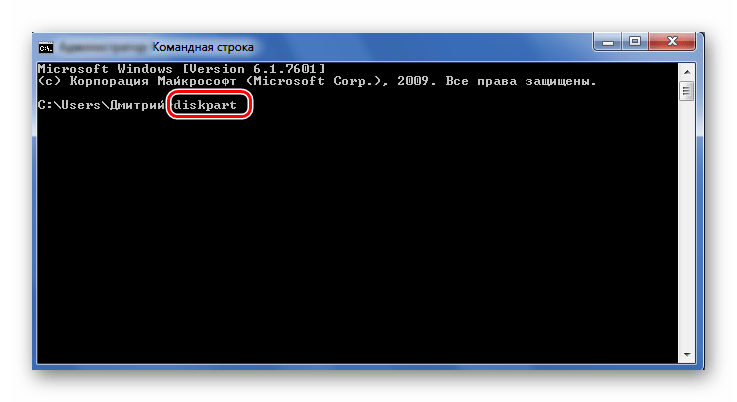
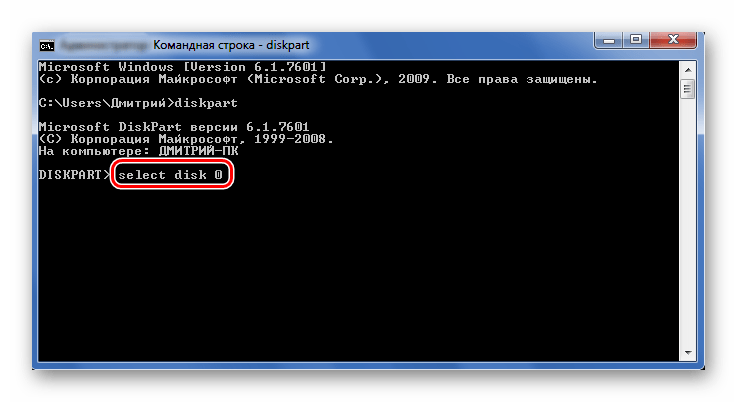
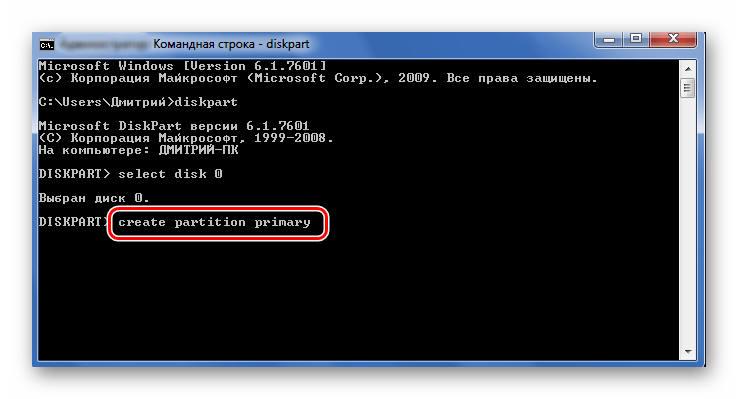
Як ми встановили, проблему наявності невеликого розділу, зарезервованого операційною системою, цілком можна вирішити навіть починаючому користувачеві. Головне підходити до будь-яких дій дуже обережно. Якщо ви в чому-небудь сумніваєтеся, то краще залиште все як було до ретельного вивчення теоретичної інформації. І задавайте нам питання в коментарях. Приємного проведення часу за екраном монітора!
Читайте також: відновлення завантажувального запису MBR у Windows 7